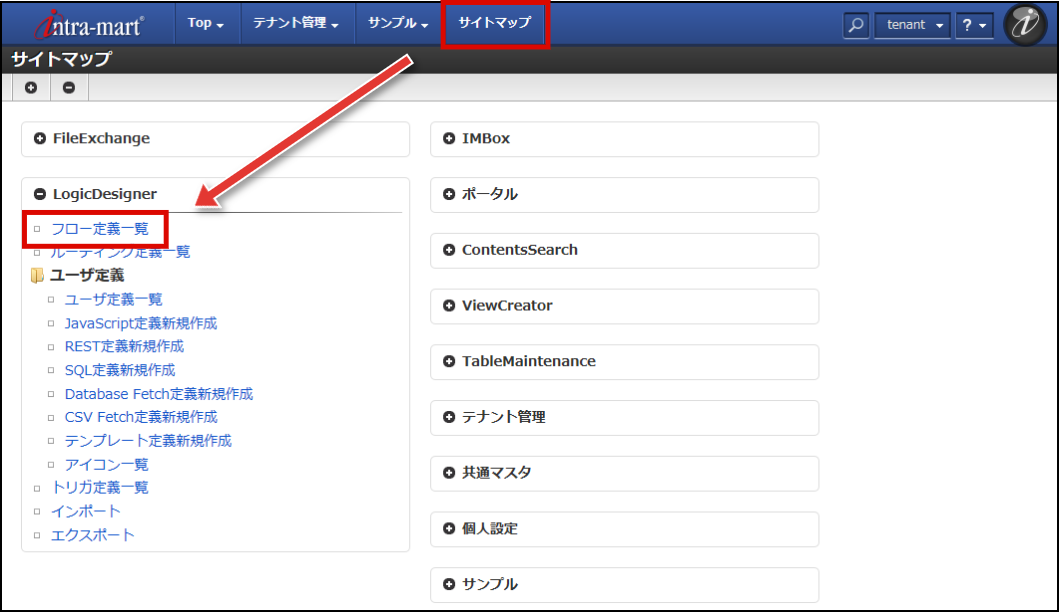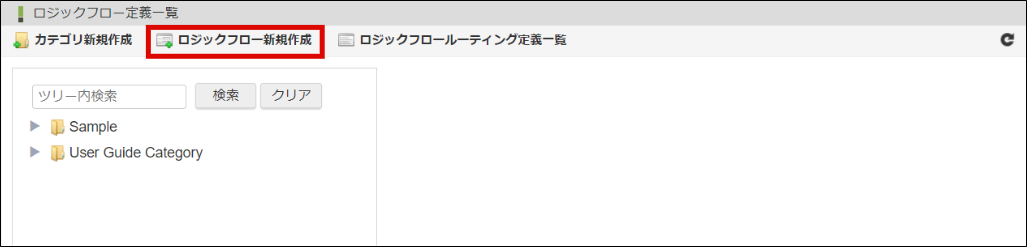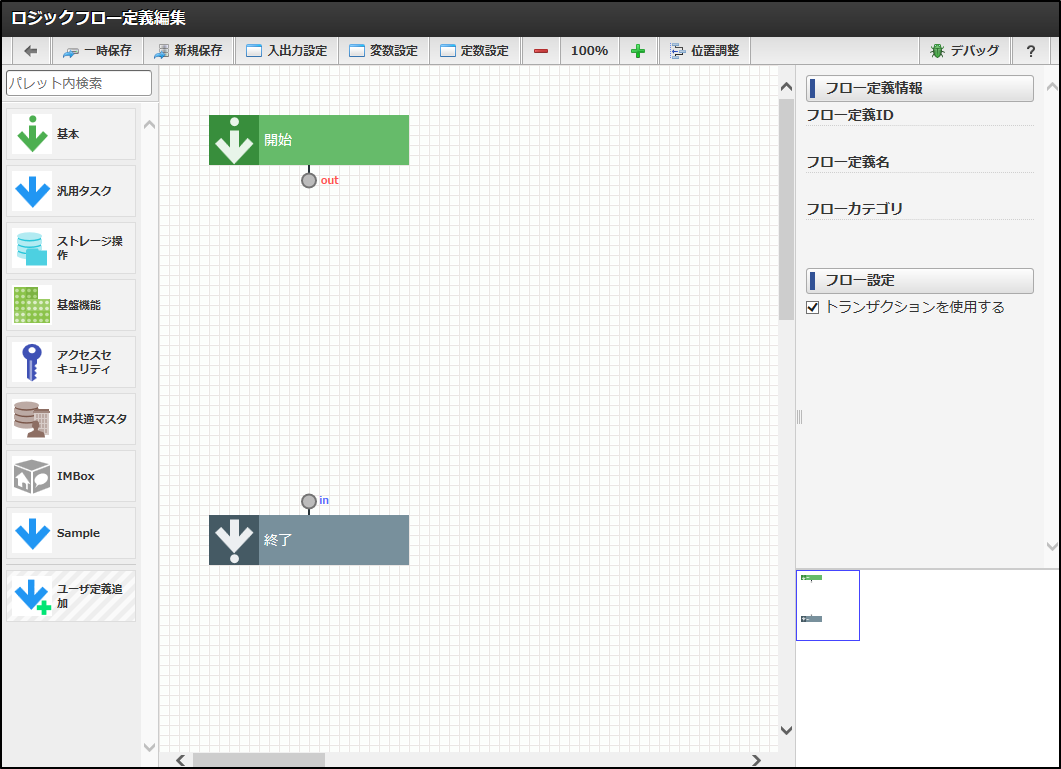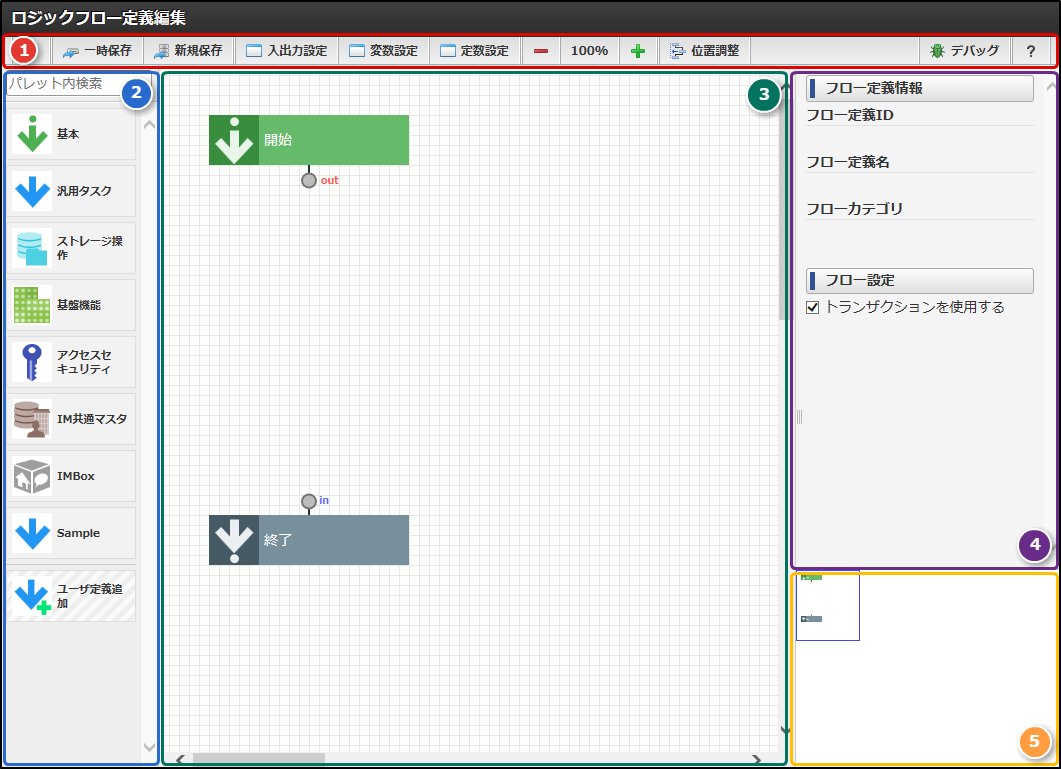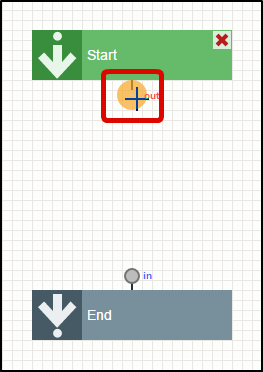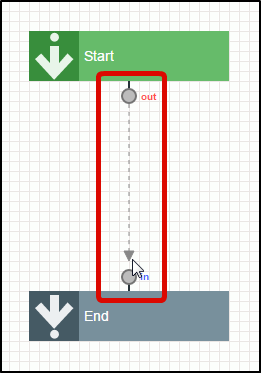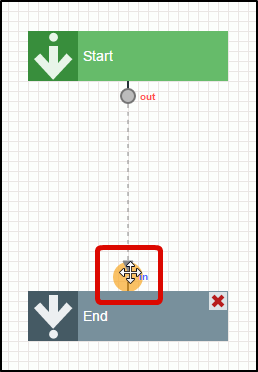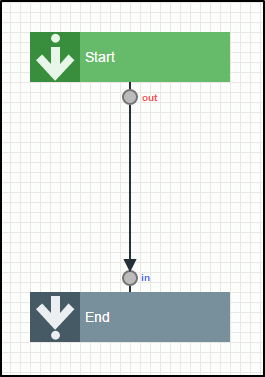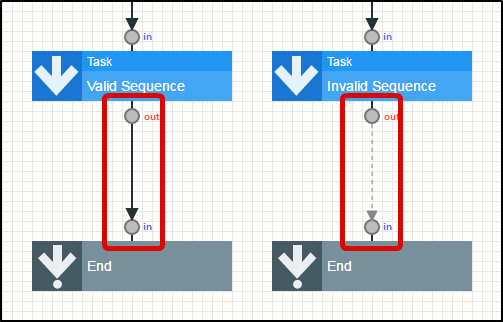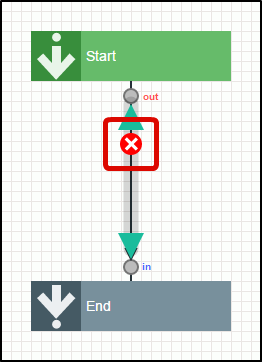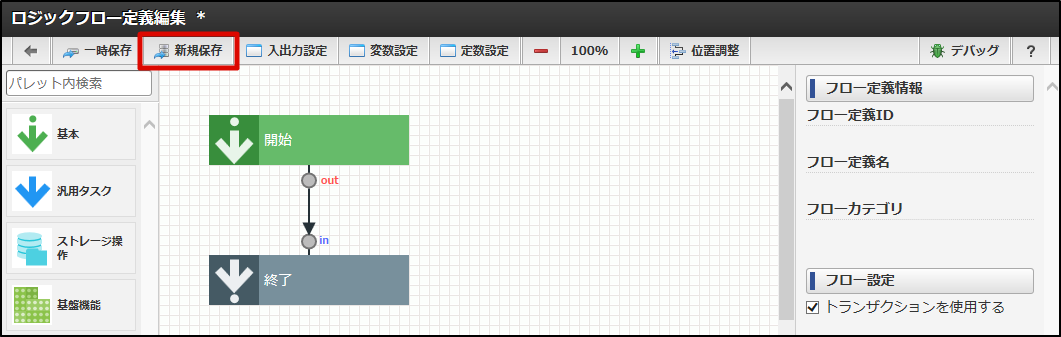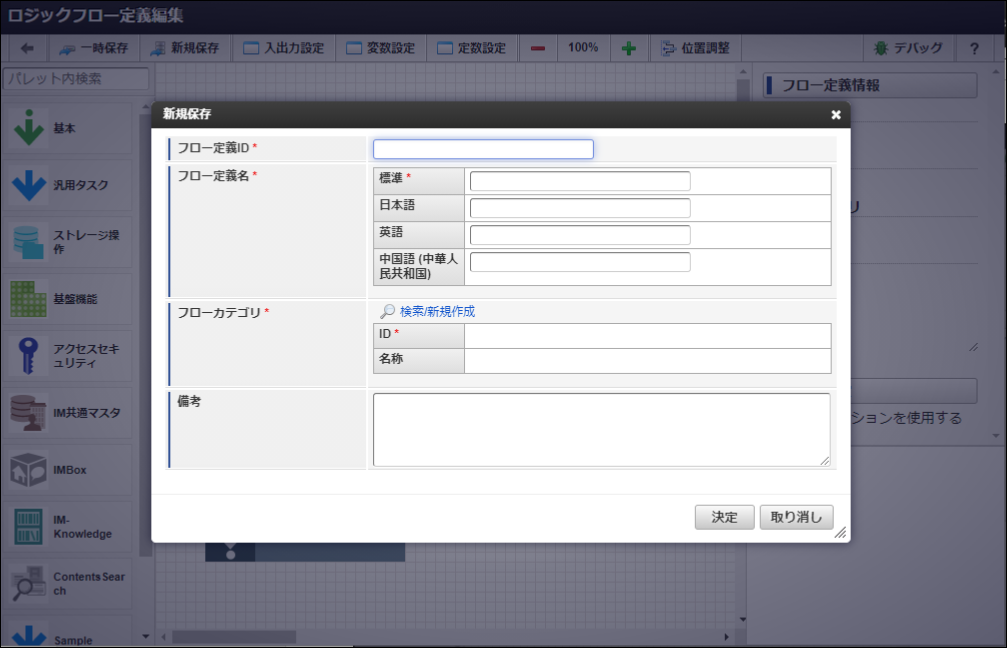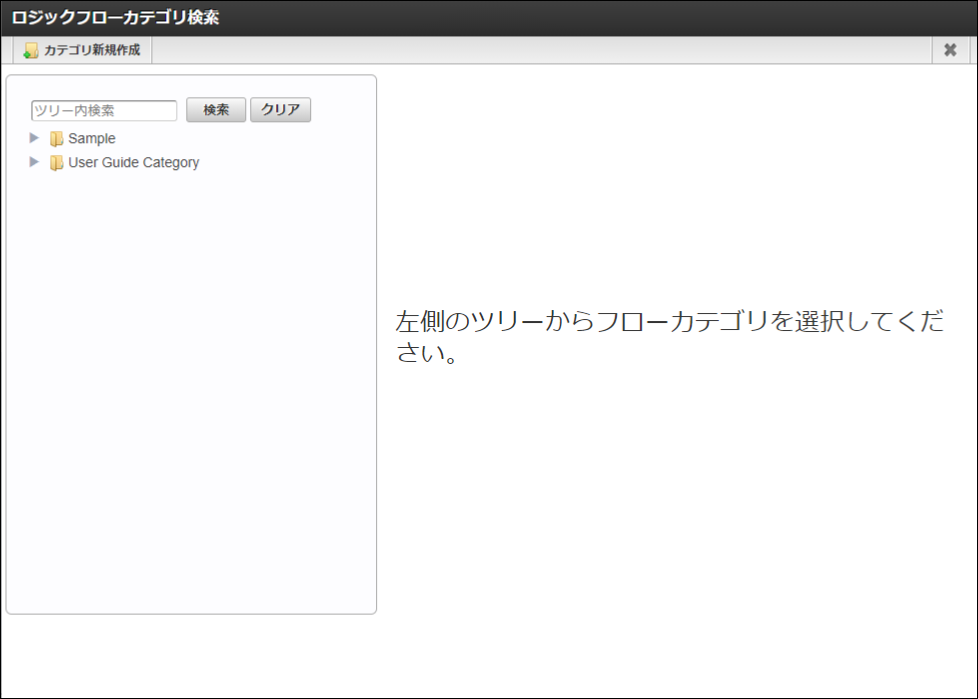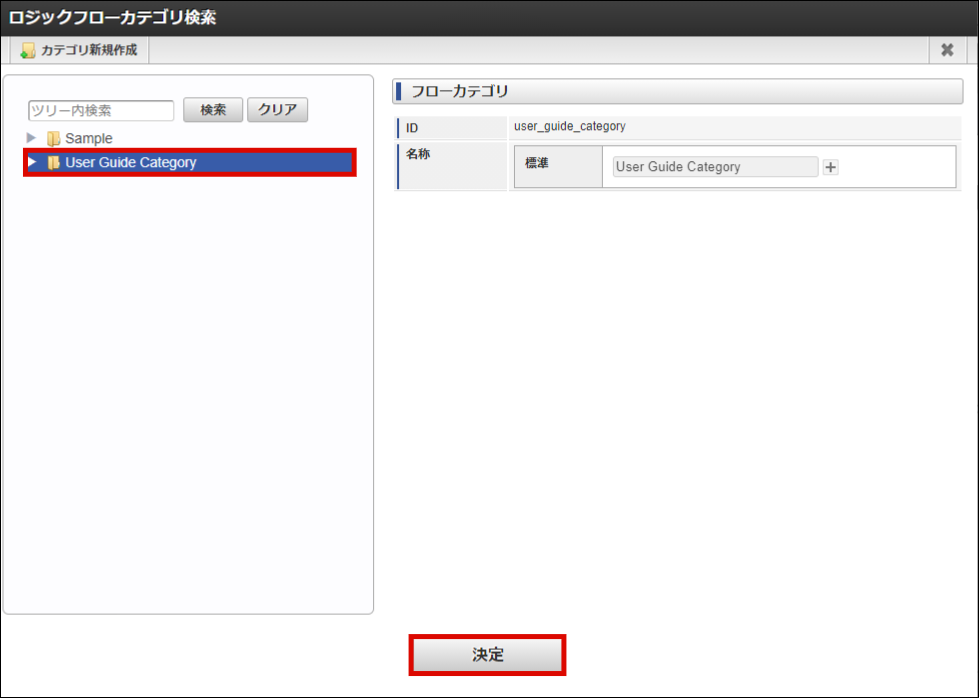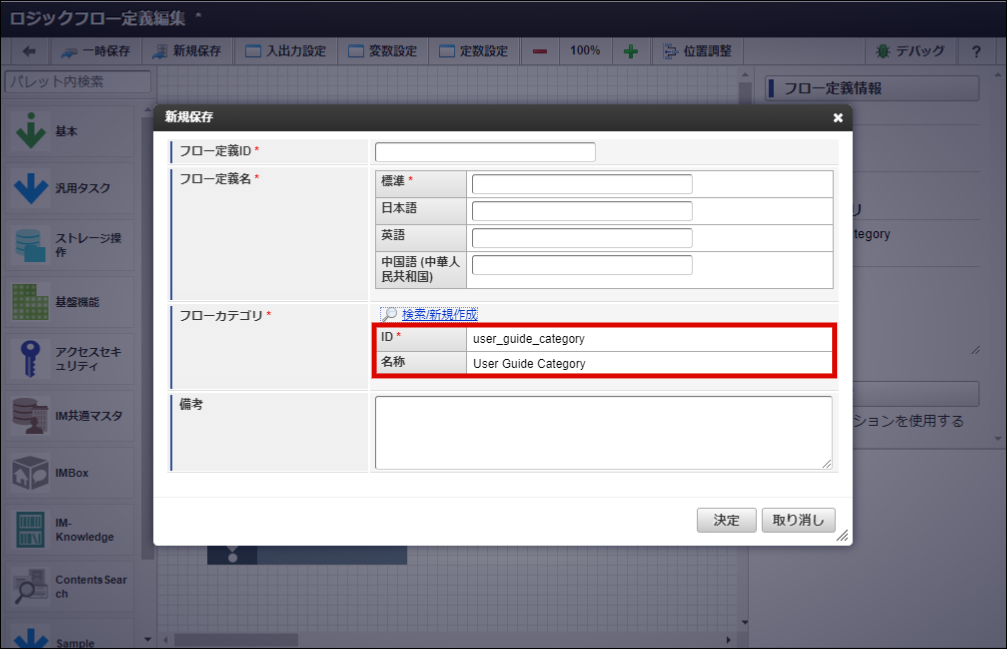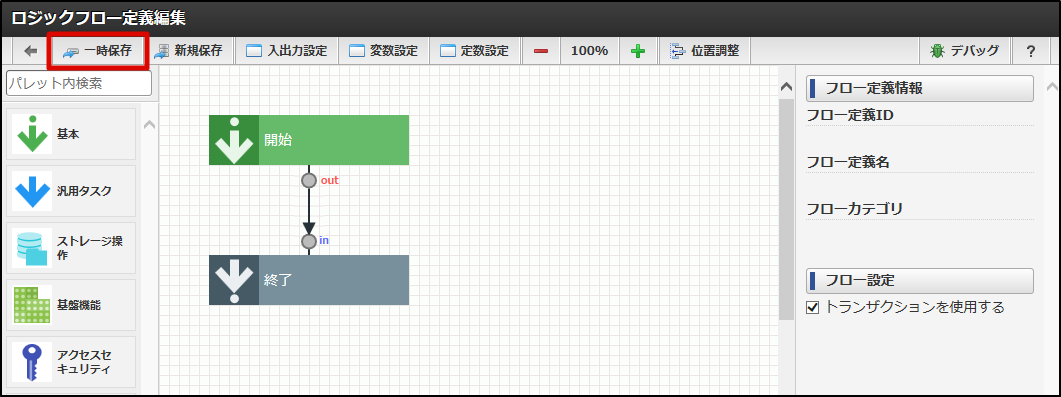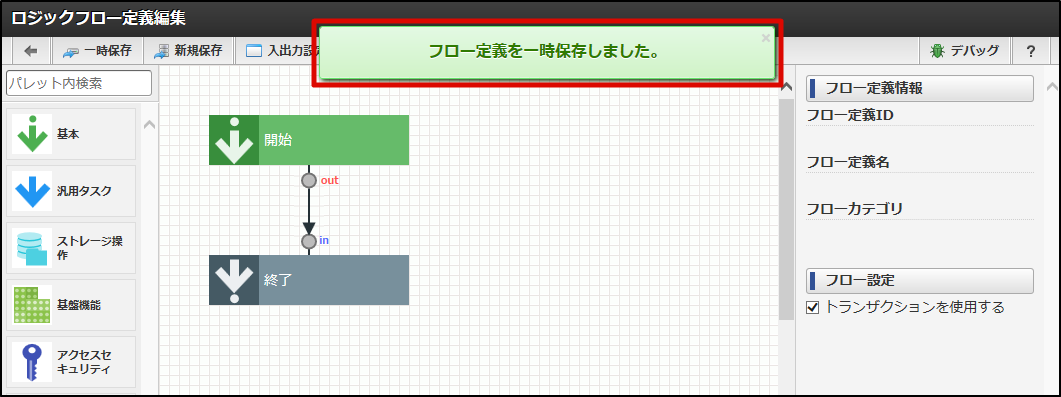4.1.1. ロジックフローを新規作成する¶
4.1.1.1. ロジックフローの新規作成画面を表示する¶
「サイトマップ」→「LogicDesigner」→「フロー定義一覧」をクリックし、「ロジックフロー定義一覧」画面を表示します。
ツールバーの「ロジックフロー新規作成」をクリックします。
ロジックフローの新規作成画面(「ロジックフロー定義編集」画面)が表示されます。
4.1.1.2. ロジックフロー定義編集画面の詳細¶
<画面項目>
項目(番号) 説明 1 2 3 4 5
4.1.1.3. シーケンスを定義する(線を引く)¶
- エレメント下部の「out端子」にカーソルをあわせます。この時、「out端子」がオレンジ色にハイライトされていることを確認します。
次に、処理を繋げたいエレメント上部の「in端子」までドラッグします。
「in端子」がオレンジ色にハイライトされていることを確認し、ドロップします。
シーケンスが定義されます。
コラム
破線と実線
4.1.1.4. 新規保存(保存項目)¶
「ロジックフロー定義編集」画面ツールバー内の「新規保存」をクリックします。
「新規保存」ダイアログが表示されます。
<画面項目>
項目 説明 フロー定義ID ロジックフローを一意に表す文字列を入力します。この項目は必須項目です。フロー定義名 ロジックフローを表す名称を入力します。名称には各言語で利用するものと、言語情報が指定されていない場合に標準で利用するものを指定します。この項目は標準のみ必須項目です。フローカテゴリ ロジックフローが属するフローカテゴリを設定します。この項目は必須項目です。フローカテゴリ - 「検索/新規作成」リンク ロジックフローカテゴリ検索ウィンドウが表示されます。ロジックフローが属するフローカテゴリを既存のフローカテゴリから設定できます。また、ロジックフローが属するフローカテゴリを新規に作成できます。「決定」ボタン ロジックフローを新規に保存します。 「取り消し」ボタン ロジックフローの保存を取り消し、このダイアログを閉じます。 必要項目を入力し、「検索/新規作成」リンクをクリックします。
「ロジックフローカテゴリ検索」ウィンドウが表示されます。
設定を行うロジックフローカテゴリを選択し、検索画面下部に表示された「決定」をクリックします。
「新規保存」ダイアログの「フローカテゴリ」に指定したフローカテゴリの情報が入力されたことを確認し、「決定」をクリックします。
確認ダイアログの「決定」をクリックします。
4.1.1.4.1. 一時保存¶
「ロジックフロー定義編集」画面上部、ツールバー内の「一時保存」をクリックします。
一時保存完了のメッセージが表示されます。
注意
一時保存された情報の有効範囲
注意
一時保存可能な数